電腦玩物 |
| Picasa網路相簿 新增合作上傳相片功能,方便匯集眾人照片 Posted: 22 Aug 2009 03:09 AM PDT Google的Picasa Web Album(網路相簿)推出了一個很棒的新功能:讓你可以開放自己帳號內的某一相本給其它用戶「合作上傳」照片。 我自己今年開始也比較常使用Picasa網路相簿,會把自己一些出遊後拍攝的相片上傳,例如「後山」、「日本行」、「台灣隨手拍」等等,Picasa的優點主要是有免費1GB的空間(比起Flickr免費但只能看到200張要好),以及搭配Picasa軟體的便利管理上傳功能,節省了我很多整理、分享照片的時間。而在上傳照片時我最常遇到的難題之一,就是當我和朋友一起出去玩,照片分散在不同的相機裡,如果需要收集大家的照片再統一彙整,這個工作通常都有點麻煩,所以這次Picasa提供的「上傳合作」新功能就完全能解決這個問題。 要使用這個功能的方法很簡單,進入你的某個相簿中,點選「分享」這個按鈕,以前只能傳送相簿給朋友看,現在則多了一個「允許我的分享對象提供相片」,勾選後寄出邀請郵件(必須傳給對方的Google帳號郵件位址),你的朋友就能夠在這個相本中上傳相片囉!以後像是學校班級出遊、朋友旅行、社團活動等等可能有很多台相機但又需要彙整相片時,有了這個「上傳合作」就方便多了。 最後我來簡單列舉一下這個「上傳合作」功能的一些使用心得:針對每個單一相本相簿可以個別指定不同允許上傳的對象、上傳後的容量當然還是都算在原始擁有者的頭上(XD)、原始相簿擁有者可以編修刪除所有相片、相片上傳者則可以編修刪除自己上傳的相片。 |
| 從 Facebook 粉絲專頁同步發送訊息到 Twitter,為部落格申請一個 Page Posted: 21 Aug 2009 10:35 PM PDT 首先,這個功能目前是只有Facebook上的「粉絲專頁(Page)」可以使用。在Facebook上可以申請的帳號頁面區分為兩種:個人檔案頁面、品牌粉絲專頁。通常一般用戶依照正常程序申請的都是個人檔案頁面,你可以在上面和其他Facebook用戶交朋友、玩遊戲,例如我的個人檔案頁面;而粉絲專頁則是讓公司、組織、名人、網站等等品牌性服務來使用的頁面,顧名思義這個頁面的一個主要功能就是讓粉絲來追蹤消息、查看官方資料,例如電腦玩物的粉絲專頁。 個人檔案頁面和粉絲專頁之間還有一個微妙的不同,那就是個人檔案在加為朋友並確認後,兩個人可以彼此看到對方的資料(當然可以做各種層級的隱私設定);粉絲專頁沒有這種互加朋友的動作,而是單向的讓用戶來「加入」專頁,用戶加入後可以接收粉絲專頁的訊息或在塗鴉牆留言,但是粉絲專頁的負責人並沒有和該位用戶結為朋友關係,也無法看到粉絲的個人資料,意思就是說這是單向「追蹤」、「訂閱」、「參與」一個你感興趣的資訊來源。 我們都知道Facebook裡面另外還有建立「社團」的功能,社團像是讓很多用戶一起討論事情的地方,社團裡面每個成員都是平等主體;而「粉絲專頁」的功能則是讓一個品牌主體去和其他〔加入為粉絲群〕的用戶互動;綜合以上所述,亦即一個品牌可以利用粉絲專頁功能來發佈具有公信力的官方信息,也可以即時的看到自己粉絲的回饋,並能擁有一個便於互動的場地。
今天要介紹的就是這個「Facebook 粉絲專頁」裡面新增的功能:將在專頁分享的圖文訊息同步傳送到Twitter上面,也就是說連結這兩個地方的粉絲與跟隨者,讓訊息可以快速有效的傳遞出去。
不過看到這裡,你一定有一個疑惑?一般用戶在Facebook中不是都只要申請個人帳戶頁面就夠了嗎?我們一般用戶需要使用到「粉絲專頁」嗎?雖然,我們大多數人可能都不是什麼產品公司的負責人、公關,但是我相信很多朋友都擁有自己的部落格,甚至一些網站、論壇,而且可能上面都有一些讀者用戶,這時候,作為一個部落格站長也很適合利用「粉絲專頁」來和讀者溝通,因為facebook上有很棒的互動機制;並且,進一步你可以在Facebook上開啟部落格的宣傳窗口,Facebook的一個特色就是朋友間的資訊傳播速度驚人,也因此透過粉絲專頁,你可以經由讀者、讀者的朋友、讀者的朋友的朋友而把自己的部落格推薦出去。 (在註冊登入首頁下方,就可以看到「建立粉絲專頁」的連結,你也可以直接點擊這裡:建立粉絲專頁。) 此外,像我自己是不管異塵行者或電腦玩物都是公開網路身分,所以我的異塵行者個人頁面也有很多網友在交流。但是其它Facebook用戶的個人檔案頁面可不一定就願意在網路上公開,很多人使用Facebook真的就只是在和現實中認識的朋友交流而已,這時候即使他們是你部落格的讀者,但也不一定願意在facebook上與你「交朋友」,於是,作為一個「部落格」的身分,如果你想要在Facebook打開與讀者交流的管道,申請一個「粉絲專頁」是有用的,就像我前面說的,粉絲專頁是跟蹤而不是交換私人資料,保有讀者的隱密性。我自己在「電腦玩物粉絲專頁」中就發現,裡面會有很多用戶並沒有加我的異塵行者帳號為朋友,只是單純以讀者身分跟蹤電腦玩物訊息而已,這就是粉絲專頁的功用。 有興趣的朋友可以參考我的「電腦玩物粉絲專頁」,以及我在上面與讀者朋友的互動。另外,台灣也有很多優秀的部落格擁有粉絲專頁,並且已經在上面和讀者們有非常棒的互動喔!像是「免費資源網路社群」、「Mr.6」的粉絲專頁,都發展的非常好,有興趣的朋友可以參考看看他們是怎麼做的(然後別忘了可以把自己的粉絲專頁資訊流嵌入回自己的部落格當中)。
經過上面關於哪些朋友可以使用Facebook粉絲專頁,以及粉絲專頁可以發揮哪些用途的說明後,接下來為什麼Facebook要增加「Facebook Page To Twitter」的新功能就很容易理解了,因為Twitter本身就是一個訊息發佈的管道,這種整合等於更確定了Facebook粉絲專頁本身的強度,讓它可以成為新聞訊息的統一發佈中心。如果以部落格的身分來說,起碼電腦玩物這邊想到的是,以後我寫完新文章就在粉絲專頁發表,然後直接同步到Twitter即可,很多討論也可以因此同時兼顧到Facebook用戶與Twitter用戶。 那麼,要如何啟動這個功能呢?其實操作是最簡單的,方法和觀念反而頭痛,所以接下來會非常簡單^^(再提醒一次,這個功能目前只能用在Facebook的粉絲專頁上) 首先,來到「http://www.facebook.com/twitter/」,按下中間的〔Link a Page to Twitter〕。 接著會自動列出你已經在Facebook中建立的粉絲專頁,你在想要連結的的專業後方按下〔Link to Twitter〕。 接著會來到Twitter的授權頁面,登入你想要連結的Twitter帳號,並在此按下〔Allow〕。 然後回到Facebook頁面,勾選你想要同步到Twitter的訊息,按下〔儲存變更〕即可。以後你想要更改設定時,回到「http://www.facebook.com/twitter/」來操作就好了。這樣就大功告成啦!非常簡單吧!
例如NBA官網目前就是透過這樣的方式來同時發佈訊息到Facebook粉絲專頁與其Twitter帳號上,值得品牌性服務來好好思考這個功能的可利用價值,尤其不管Facebook還是Twitter,都確實是目前最好的資訊傳播管道與社群建構系統。 |
| You are subscribed to email updates from 電腦玩物 To stop receiving these emails, you may unsubscribe now. | Email delivery powered by Google |
| Google Inc., 20 West Kinzie, Chicago IL USA 60610 | |

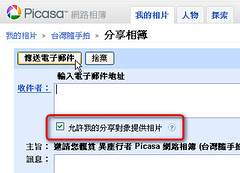

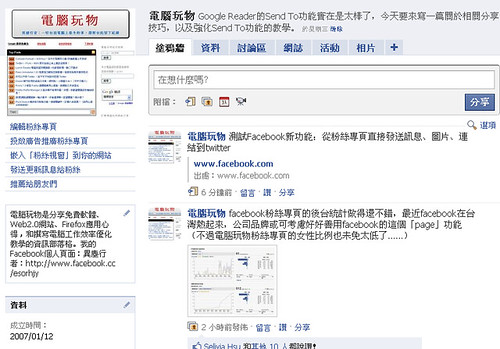






没有评论:
发表评论